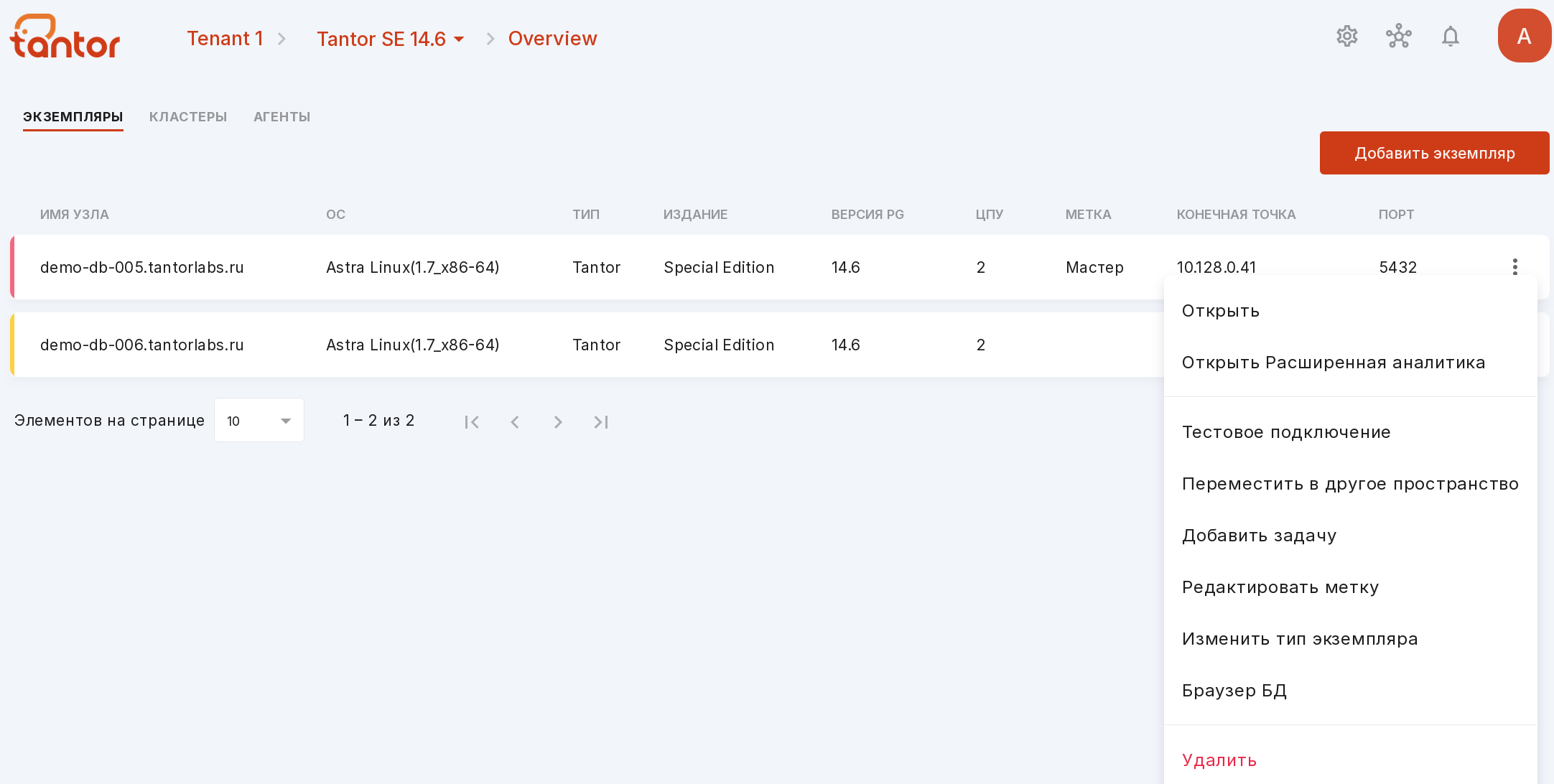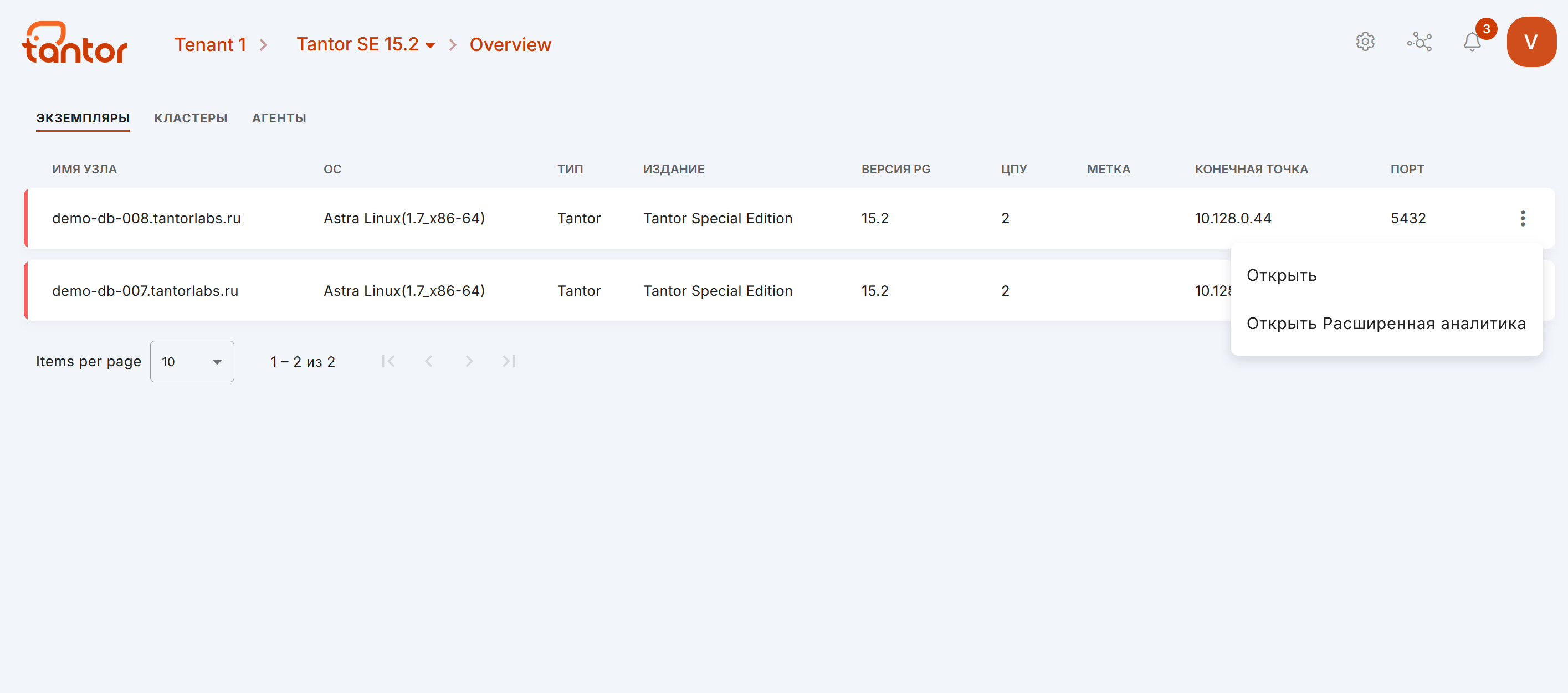Список экземпляров
Страница «Экземпляры» содержит список экземпляров PostgreSQL. Этот раздел содержит описания рабочих элементов страницы.
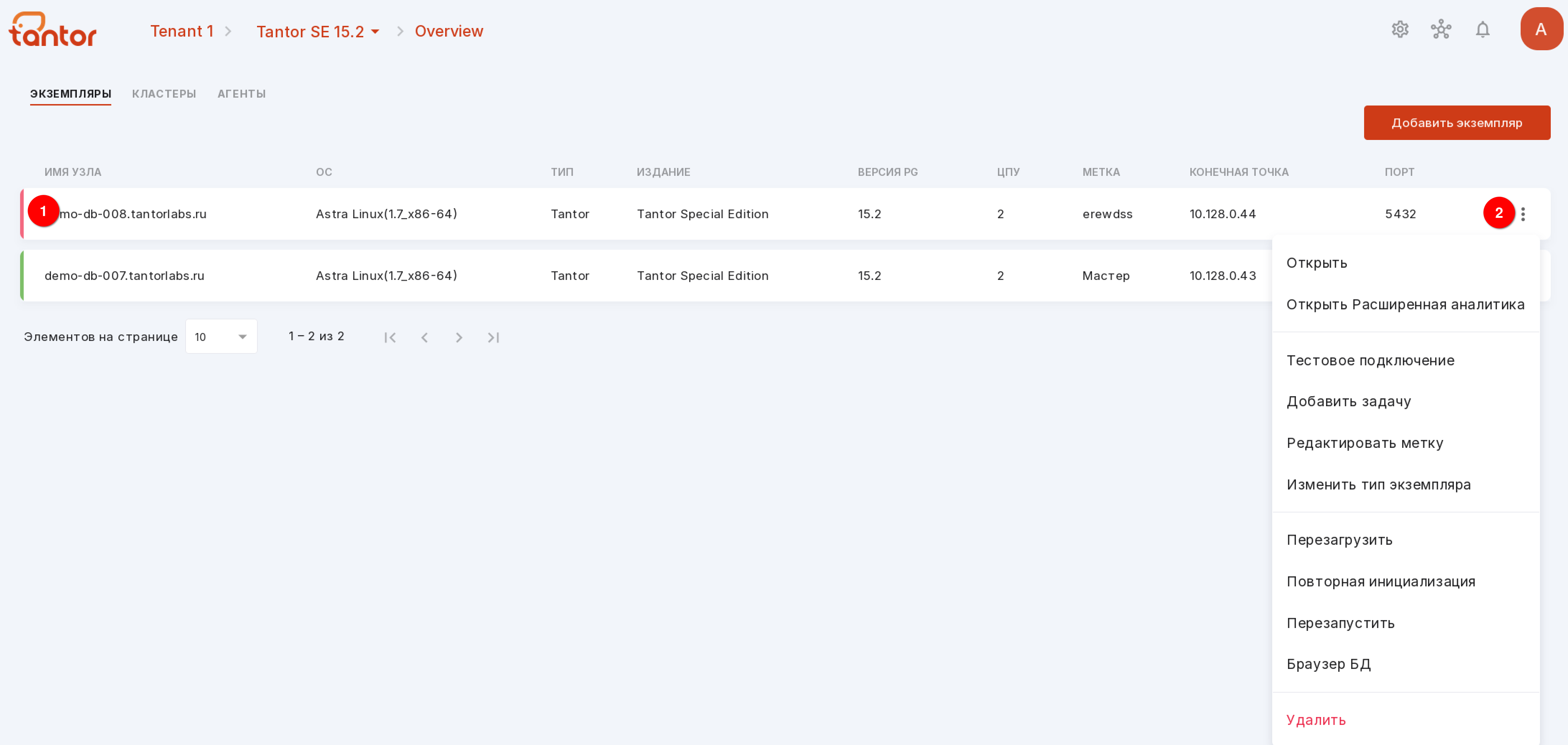
Цветовой индикатор статуса экземпляра:
красная линия — у экземпляра есть оповещение о проблеме;
жёлтая линия — у экземпляра есть предупредительное оповещение;
зелёная линия — у экземпляра нет оповещений.
Иконка с тремя точками открывает меню экземпляра. Количество опций в меню экземпляра зависит от наличия кластера в экземпляре и уровня доступа пользователя:
Если в экземпляре есть кластер, то у Администратора системы и Пользователя с правами администрирования рабочих пространств меню экземпляра будет иметь следующие опции:
«Открыть» — открывает страницу «Обзор экземпляра».
«Открыть Расширенную аналитику» — открывает модуль анализа логов.
«Тестовое подключение» — позволяет проверить, может ли Платформа подключиться к вашему экземпляру. Если есть проблемы с подключением, откроется окно с описанием проблемы.
«Добавить задачу» — добавляет новую задачу, относящуюся к экземпляру.
«Добавить метку» — позволяет добавить метку или описание к экземпляру, чтобы идентифицировать его. Например, «Primary» или «To be deleted».
«Редактировать метку» — позволяет отредактировать добавленную метку или описание.
«Перезагрузить» — перезапускает экземпляр без полной его остановки.
«Повторная инициализация» — позволяет переинициализировать экземпляр.
«Перезапустить» — полностью останавливает и заново запускает все компоненты экземпляра.
«Браузер БД» — открывает окно подключения к БД. Подробная информация на странице Браузер БД. Этот модуль доступен по дополнительной лицензии.
«Удалить» — удаляет экземпляр.
Если в экземпляре нет кластеров, в меню для Администратора системы и Пользователя с правами администрирования рабочих пространств не будет пунктов «Перезагрузить», «Повторная инициализация» и «Перезапустить», но добавится опция «Переместить в другое пространство», позволяющая переместить экземпляр в другое рабочее пространство.
Для Пользователя с правами просмотра меню экземпляра во всех случаях будет иметь две опции — «Открыть» и «Открыть Расширенную аналитику».
Добавление меток к экземпляру
Чтобы добавить метку выберите «Добавить метку» в меню экземпляра. В открывшемся окне в текстовом поле введите метку, которая однозначно идентифицирует экземпляр. Затем нажмите на кнопку «Добавить метку».
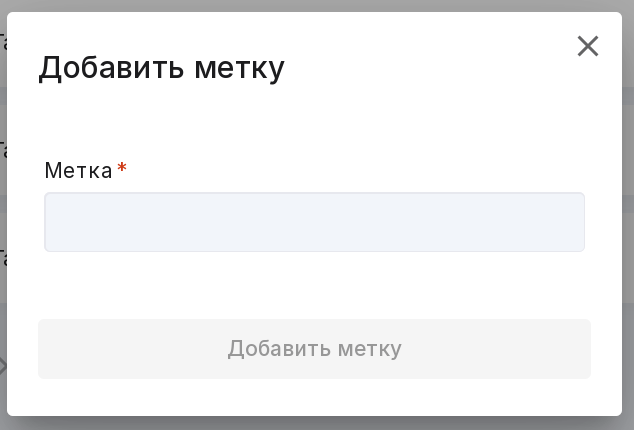
Чтобы отредактировать добавленную метку выберите «Редактировать метку» в меню экземпляра. В открывшемся окне в текстовом поле измените текст и нажмите на кнопку «Редактировать метку».
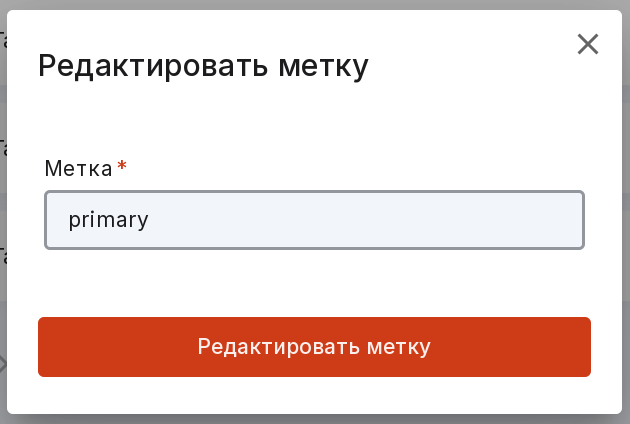
Удаление экземпляра
Чтобы удалить экземпляр, выберите пункт меню «Удалить». В открывшемся окне в текстовом поле введите слово «удалить» и нажмите на кнопку «Удалить Экземпляр».
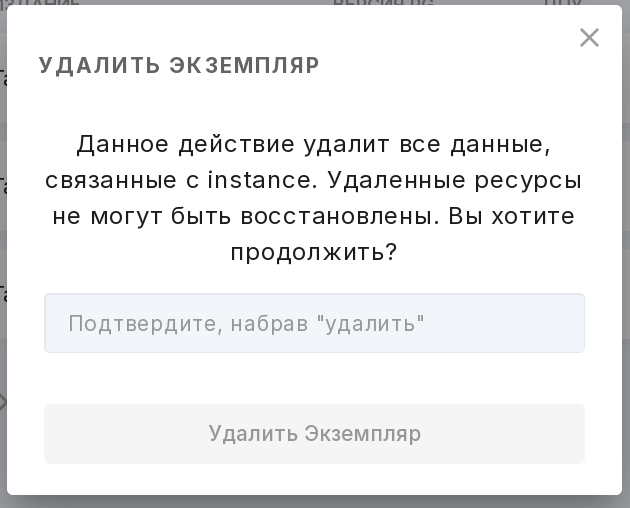
Проверка соединения
Опция «Тестовое подключение» поможет проверить соединение между установленным Агентом и Платформой.
Если отображается окно «Предостережение», проверьте, запущен ли PostgreSQL. Если открывается окно с сообщением «Успешное подключение», значит, соединение между Агентом и Платформой исправно.
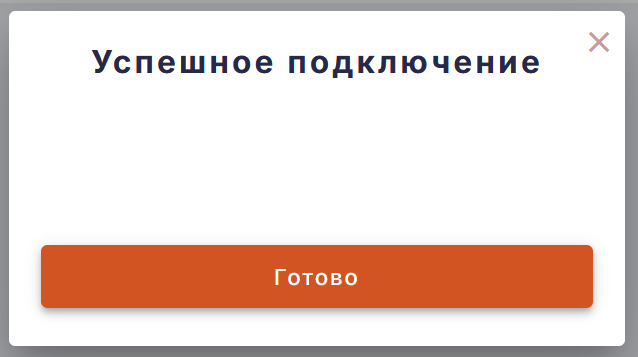
Если есть проблема с учетными данными, появится окно с просьбой обновить учетные данные.
Чтобы обновить учетные данные:
введите допустимое имя базы данных в PostgreSQL;
ведите имя пользователя с правами суперпользователя. Если вы ничего не меняли в конфигурации агента, используйте имя пользователя по умолчанию, созданного в процессе установки;
введите пароль для указанного пользователя;
нажмите на кнопку «Тестовое подключение».
Перемещение экземпляра в другое рабочее пространство
Чтобы переместить экземпляр, выберите пункт «Переместить в другое пространство. В открывшемся окне в выпадающем списке выберите название рабочего пространства из доступных в тенанте и нажмите на кнопку «Переместить».